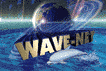利用料は無料です。
(改良等のため予告なく仕様変更することがあります。また、動作の完全な保証はいたしかねます。ご了承ください。)
使い方
 準備
準備- フォームをメールに直すときの型(テンプレート)をつくります。
名前、emailアドレス、感想、を使う例をあげます。下のような文章をテキストエディタ、またはワープロなどで書いて、 テキスト形式で保存してください。ファイル名は半角英数文字で自由に決めてください。例では、template.txt という名前にします。
-
−−−−−−−この下から−−−−−−−
To: あなたのメールアカウント@wave-net.or.jp
Subject: メールのタイトル(半角英数字を使用してください) ここまでがヘッダー
必ずここに、改行のみの行をいれる
ここからメール本文
name [namae]
email address [email] []でくくられた紫の部分はINPUTタグのNAME例
kansou [kansou]
−−−−−−−この上まで−−−−−−−
メールアカウントは、半角文字で書いてください。
ヘッダーの前になにも書かないでください。
ヘッダーの前や中間に空行などを入れないでください。
ヘッダーの終わりに改行のみの行を入れてください。
メール本文は自由に書いていただけます。
INPUTタグで設定したNAMEを半角の [ と ] で囲んでください。
INPUTタグでNAMEを設定する文字と、テンプレートの本文には、必ず半角英数字のみを使用してください。
(-/*+=など全ての記号は使用しないでください。後述の required- は例外。)
- このファイルをFTPソフトで、www.wave-net.or.jp の /あなたのメールアカウント/public_html/ファイルを置きたいディレクトリ名/ に移します。
- このときに転送形式をテキストまたはASCIIとしてください。(改行コードをUNIXに合わせるため)
- 例えば /あなたのメールアカウント/public_html/ または、/あなたのメールアカウント/public_html/text/ など
- 赤色の日本語の部分は環境にあわせて書き直してください。(メールアカウントは、メールアドレスの @wave-net.or.jp を除いた部分です。)
- テンプレートに漢字を使う方法
-
漢字は、コンピューターの中ではその漢字に割り当てられたコード番号で処理されています。この割り当て方には、JIS、SJIS、EUCなど何通りもあります。通常のパソコンではSJISが主に使用されています。
フォームデコードサービスは現在、テンプレートに漢字を使用するときにSJISで記述すると、ある一部の漢字を使用したときに誤動作します。
そのためテンプレートの「メール本文」に漢字を使用する際には、フォームを表示するページをEUCで記述保存し、テンプレートもEUCで記述保存する必要があります。
すると、ブラウザ(NetscapeNavigatorやInternetExplorer4.0等)がフォームのデータを送るときにEUCコードに自動変換して送ってくれます。(InternetExplorer3.0は変換しませんでした)(メールとして届く文章もEUCコードですので、メールソフトもEUCコードに対応している必要があります。)
 フォームタグの書き方
フォームタグの書き方- フォームデコード動作確認用FORMタグ
<FORM ACTION="http://www.wave-net.or.jp/cgi-bin/cgiecho/~あなたのメールアカウント/テンプレートの場所とファイル名" METHOD="POST">
- 赤色の日本語の部分は環境にあわせて書き直してください。(メールアカウントは、メールアドレスの @wave-net.or.jp を除いた部分です。)
この指定で送信すると、メールで送信される予定の内容がブラウザに表示されます。きちんと動作しているか、To: 宛先に間違いはないか、テストしてください。
INPUTタグでNAMEを設定するときに、必ず半角英数字のみで設定してください。
(-/*+=など全ての記号は使用しないでください。後述の required- は例外。)
例 <FORM ACTION="http://www.wave-net.or.jp/cgi-bin/cgiecho/~メールアカウント/text/template.txt" METHOD="POST">
- FORMタグ
<FORM ACTION="http://www.wave-net.or.jp/cgi-bin/cgiemail/~メールアカウント/テンプレートの場所とファイル名" METHOD="POST">
- 動作確認用FORMタグでテストしたあと、こちらに書きかえてください。その後実際にメールが届くか、テストしてください。赤色の日本語の部分は環境にあわせて書き直してください。
INPUTタグでNAMEを設定するときに、必ず半角英数字のみで設定してください。
(-/*+=など全ての記号は使用しないでください。後述の required- は例外。)
例 <FORM ACTION="http://www.wave-net.or.jp/cgi-bin/cgiemail/~あなたのメールアカウント/text/template.txt" METHOD="POST">
 便利な機能
便利な機能- フォームを送ったあとに他のページを表示させる
- お礼のページなどを表示させることが出来ます
フォームデコード動作確認が終わったあとに、
<INPUT TYPE="hidden" NAME="success" VALUE="http://www.wave-net.or.jp/~あなたのメールアカウント/表示させたいファイルの場所と名前">
というタグを追加してください。赤色の日本語の部分は環境にあわせて書き直してください。
- From: ヘッダーの指定
- 相手のメールアドレスを入れてもらうINPUTタグ(NAME例 email)を用意した場合、
テンプレートのヘッダー部分に
From: [email] 設定したNAMEに書きかえてください
と追加すると、差出人の項目に相手のメールアドレスが表示され、返信ができるようになります。(ただし、半角の英数字のみで、書いてもらうようにしてください。全角文字などになっていないか、返信前に確認してください。)
- Subject: を相手に書いてもらう(半角英数字のみ)
- メールのSubject:ヘッダーの内容を相手に書いてもらうINPUTタグ(NAME例 subject)を用意した場合、
テンプレートのSubjectヘッダー部を
Subject: [subject] 設定したNAMEに書きかえてください
と変更します。
ただし、半角の英数字のみで、書いてもらうようにしてください。
- 必ず書いて欲しい項目をつくる
- 入力していないとエラーメッセージがでるINPUTタグを設定できます。NAMEの頭に required- と追加します。例えば、
<INPUT NAME="required-namae" >
とすると、なにも書かれていないときに、
Error
No email was sent due to an error.400 Required field left blank: required-namae
と表示されます。
temlate.txt のNAMEにも required- を追加してください。
使い方の詳しい説明はこちらのページをご覧ください。(英文です。)